Zalo là một trong những ứng dụng nhắn tin và gọi điện miễn phí phổ biến nhất hiện nay trên smartphone. Nhằm đáp ứng nhu cầu ngày càng cao của người dùng, Zalo đã không ngừng cải tiến và phát triển nhiều tính năng tiện ích. Vậy bạn đã biết cách kết bạn Zalo và cách hủy kết bạn Zalo như thế nào chưa? Đừng bỏ qua những thông tin từ Goiuudai nhé!
Hướng dẫn các cách kết bạn Zalo thuận tiện
Có khá nhiều cách đơn giản để kết bạn trên Zalo. Dưới đây là 3 cách cơ bản:
Nhập số điện thoại để kết bạn Zalo
Nếu bạn biết số điện thoại đăng ký Zalo của người muốn kết bạn thì việc gửi lời mời kết bạn trở nên rất dễ dàng. Tuy nhiên, không phải lúc nào bạn cũng có thể kết bạn trên Zalo bằng cách nhập số điện thoại. Cụ thể, có 3 trường hợp bạn không thể kết bạn trên Zalo bằng cách này, bao gồm: đối phương đã bật tính năng chặn kết bạn qua số điện thoại, bạn nhập sai số điện thoại của đối phương hoặc đối phương chưa đăng kí tài khoản Zalo.
Để kết bạn trên Zalo bằng cách nhập số điện thoại, bạn cần thực hiện theo các bước sau đây:
Bước 1: Truy cập vào ứng dụng Zalo và nhấn vào thanh tìm kiếm ở phía trên cùng.
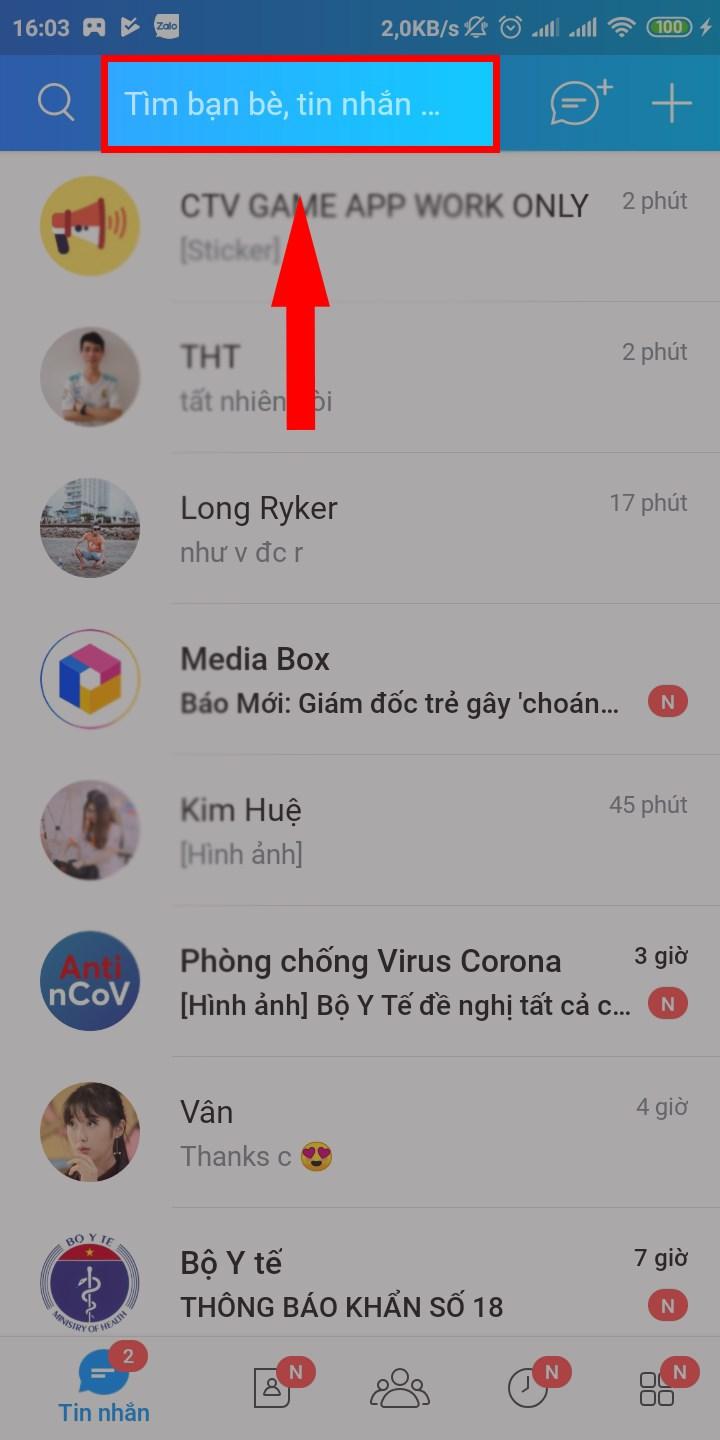
Bước 2: Nhập số điện thoại của người dùng đó. Nếu số điện thoại đó đã đăng ký trên Zalo, tài khoản Zalo tương ứng sẽ hiển thị và bạn có thể kết bạn bằng cách bấm nút “Kết bạn”.
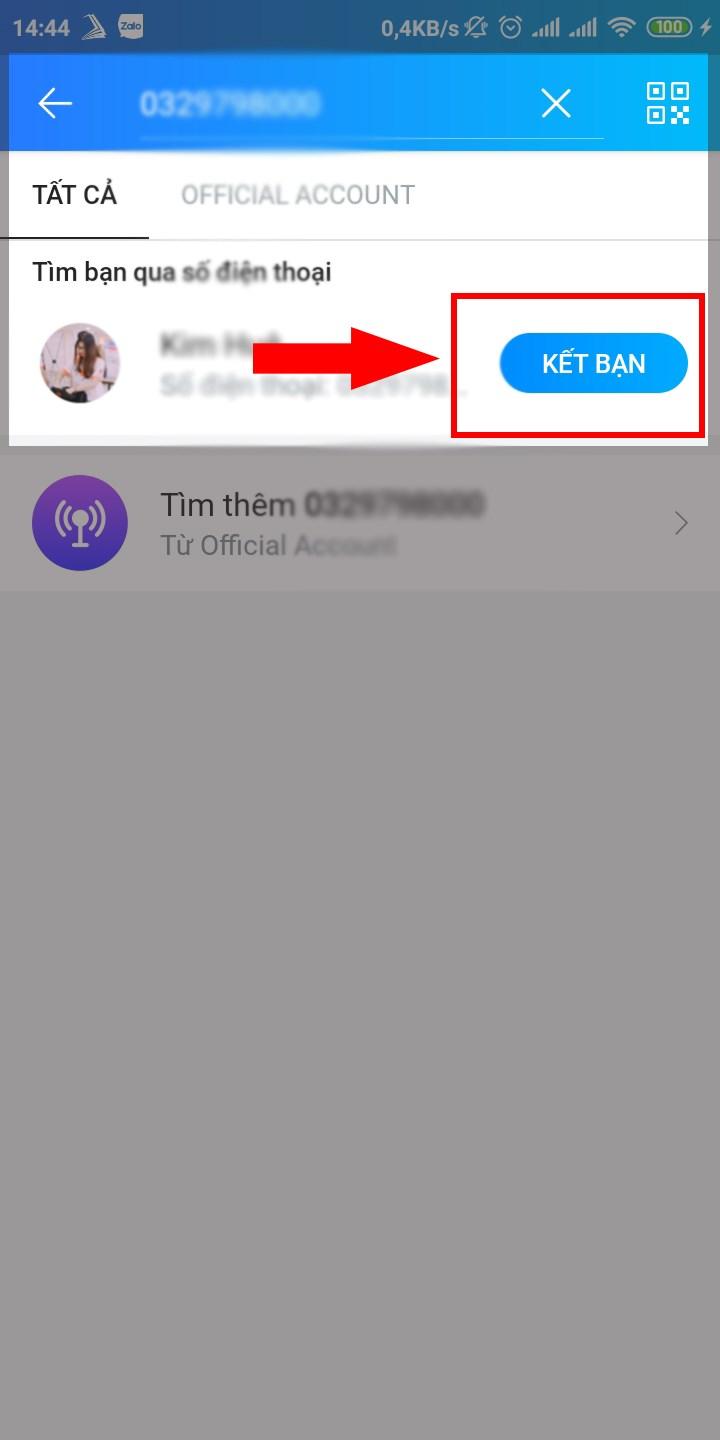
Sau khi bạn kết bạn, đối phương cần đồng ý để hai người trở thành bạn bè trên Zalo. Nếu đối phương không chặn tin nhắn từ người lạ, bạn có thể nhắn tin cho họ ngay cả khi họ chưa đồng ý kết bạn.
Ngoài việc sử dụng Zalo trên điện thoại thông minh, bạn cũng có thể sử dụng tính năng kết bạn trên Zalo bằng cách nhập số điện thoại trên máy tính với thao tác tương tự.
Bên cạnh đó, bạn cũng có thể kết bạn trên Zalo từ số điện thoại trong danh bạ. Cách này chỉ có thể áp dụng đối với ứng dụng Zalo trên điện thoại.
Sử dụng gợi ý kết bạn “Có thể bạn quen” để kết bạn Zalo
Để kết bạn trên Zalo, bạn có thể sử dụng tính năng gợi ý kết bạn “Có thể bạn quen” để tìm kiếm những người có thể biết. Để sử dụng tính năng này, bạn có thể làm theo các bước sau:
Bước 1: Truy cập vào ứng dụng Zalo và nhấn vào biểu tượng dấu cộng (+) ở góc trên bên phải của màn hình.
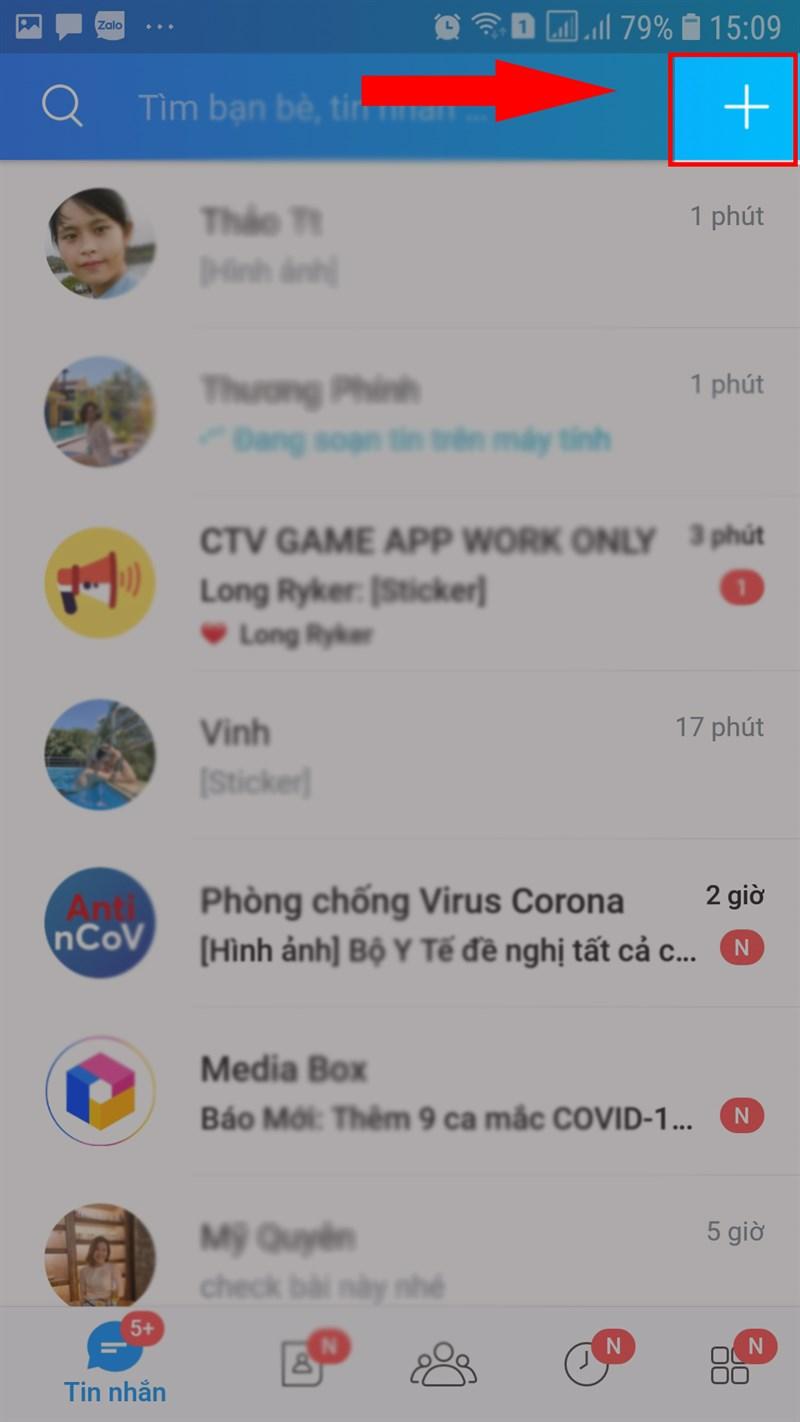
Bước 2: Chọn “Thêm bạn”.
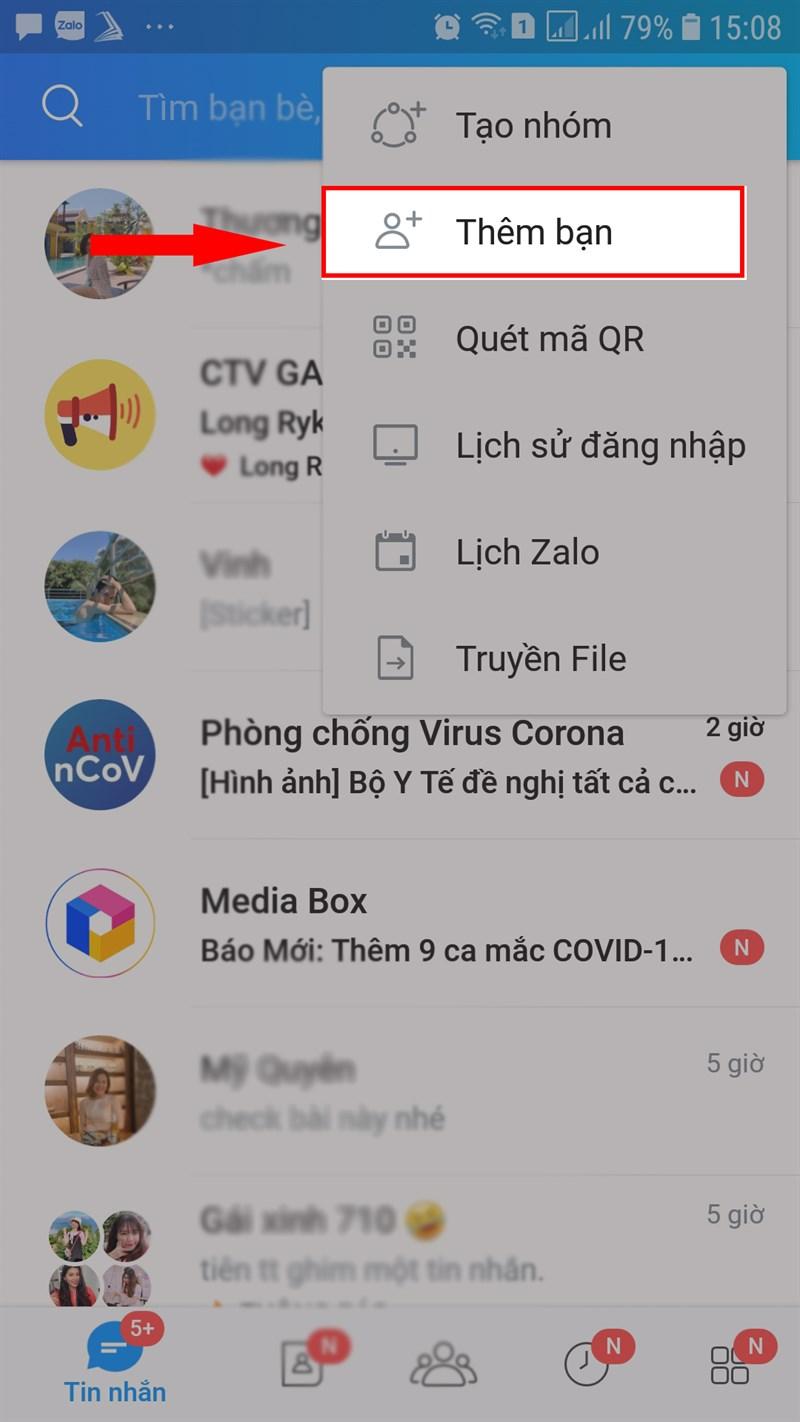
Bước 3: Chọn “Có thể bạn quen”.
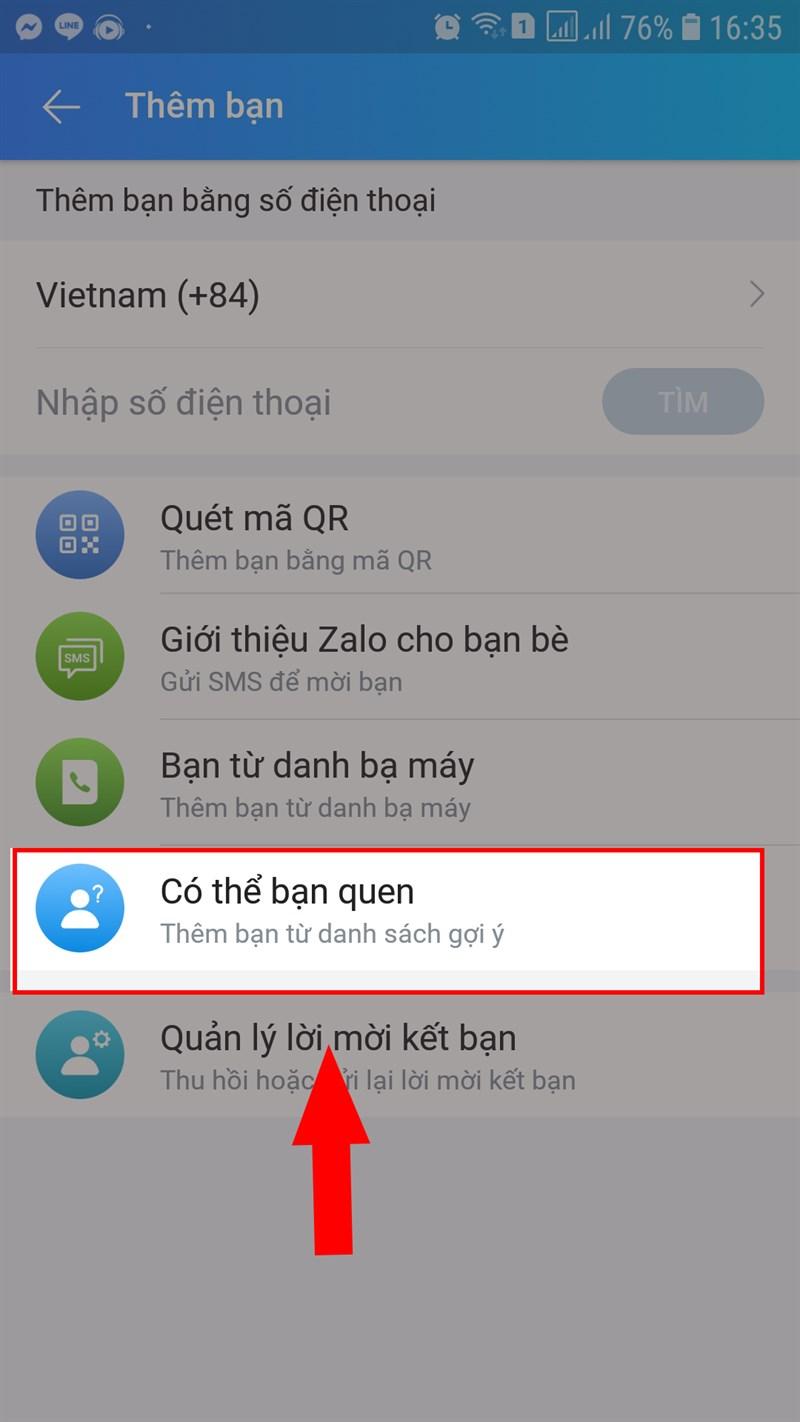
Bước 4: Zalo sẽ hiển thị danh sách các tài khoản Zalo có thể bạn quen dựa trên thông tin của bạn bè hoặc danh bạ điện thoại của bạn. Nhấn vào “Kết bạn” tại tài khoản Zalo bạn muốn kết bạn.
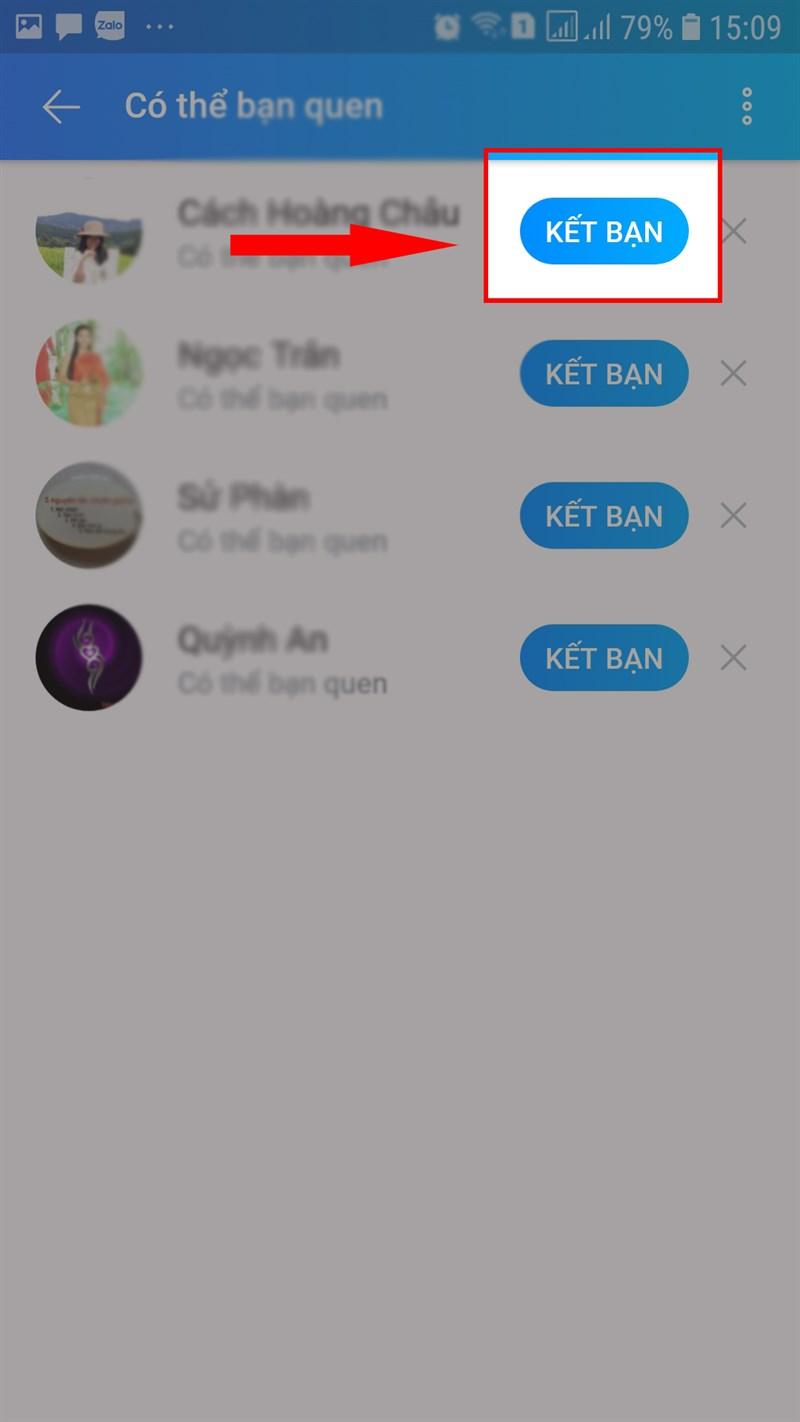
Với tính năng này, bạn có thể tìm kiếm và kết bạn với những người có liên quan đến mạng lưới bạn bè của mình trên Zalo một cách nhanh chóng và thuận tiện.
Sử dụng mã QR để kết bạn Zalo
Để kết bạn trên Zalo bằng mã QR, bạn không cần phải tiết lộ số điện thoại cá nhân. Hơn nữa, đây là cách đơn giản, nhanh chóng và chính xác nhất. Cách sử dụng mã QR để kết bạn trên Zalo như sau:
Bước 1: Mở ứng dụng Zalo trên điện thoại, sau đó nhấn vào biểu tượng dấu cộng (+) ở góc trên bên phải màn hình chính.
Bước 2: Chọn “Quét mã QR” và tiến hành quét mã của tài khoản Zalo mà bạn muốn kết bạn.
Có 2 cách quét mã QR:
- Cách 1: Di chuyển điện thoại của bạn sao cho mã QR của tài khoản Zalo muốn kết bạn lọt vào giữa camera.
- Cách 2: Chọn “Quét ảnh có sẵn” và chọn ảnh mã QR Zalo trong thư viện ảnh mà bạn bè đã chia sẻ cho bạn.
Sau khi quét mã QR thành công, nhấn “Kết bạn” để hoàn tất quá trình kết bạn trên Zalo.
Tại sao Zalo không kết bạn được?
Sử dụng Zalo rất thuận tiện nhưng bạn cũng có thể gặp vấn đề Zalo không kết bạn được. Một số nguyên nhân được biết đến như sau:
Nguyên nhân khiến Zalo không nhận được lời mời kết bạn
Nguyên nhân Zalo không nhận được lời mời kết bạn có thể do các nguyên nhân sau đây.
Trước tiên, có thể là bạn đã chặn tất cả các nguồn mà người khác có thể tìm thấy bạn như: số điện thoại, mã QR, danh thiếp, có thể bạn quen,… trong cài đặt Zalo của mình. Điều này sẽ khiến người khác không thể tìm thấy và gửi lời mời kết bạn cho bạn được.
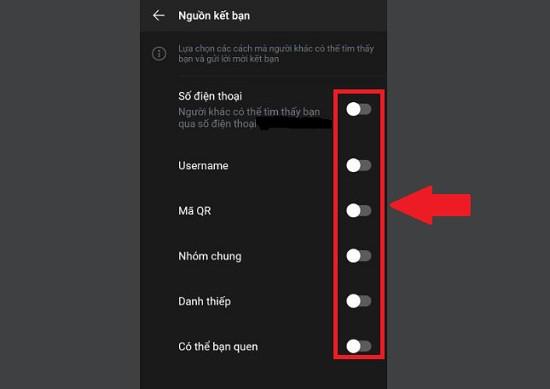
Ngoài ra, cũng có thể là trước đó bạn và đối phương đã kết bạn Zalo nhưng sau đó một trong hai người đã chặn Zalo của nhau. Khi đó, người đó sẽ không thể gửi lại lời mời kết bạn và bạn cũng không nhận được lời mời từ người này.
Cuối cùng, có thể thiết bị của bạn không có kết nối internet hoặc mạng không ổn định, dẫn đến ứng dụng Zalo không thể hoạt động. Trong trường hợp này, bạn nên đăng ký ngay một gói cước DATA của Vinaphone, Viettel hoặc Mobifone để sử dụng ổn định hơn.
Khắc phục khi Zalo không nhận được lời mời kết bạn
Không nhận được lời mời kết bạn trên Zalo có thể gây rắc rối trong việc trò chuyện và trao đổi công việc. Để khắc phục tình trạng này, bạn có thể áp dụng các biện pháp sau đây:
Thiết lập nguồn kết bạn trên Zalo
Nếu bạn chặn tất cả các nguồn kết bạn, người khác không thể tìm kiếm và gửi lời mời kết bạn đến nick Zalo của bạn. Để thiết lập lại nguồn kết bạn trên Zalo, bạn có thể thực hiện các bước sau đây:
Bước 1: Mở ứng dụng Zalo trên điện thoại thông minh của bạn và chọn biểu tượng “Cá nhân”. Sau đó chọn Cài đặt
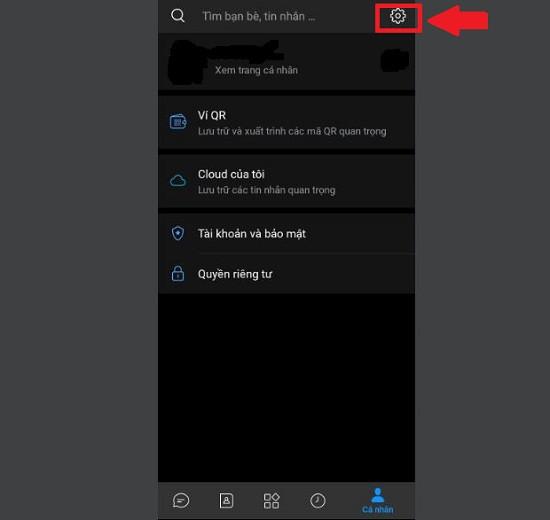
Bước 2: Sau khi nhấn vào biểu tượng Cài đặt (bánh răng), bạn chọn “Quyền riêng tư”
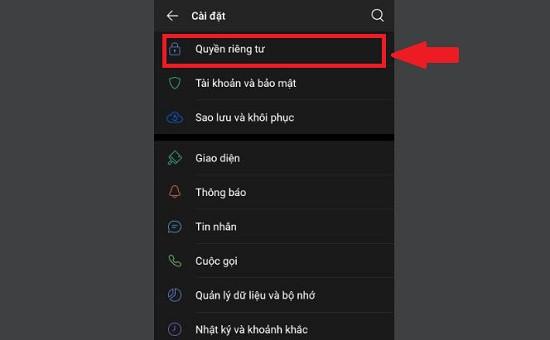
Bước 3: Chọn Nguồn kết bạn.
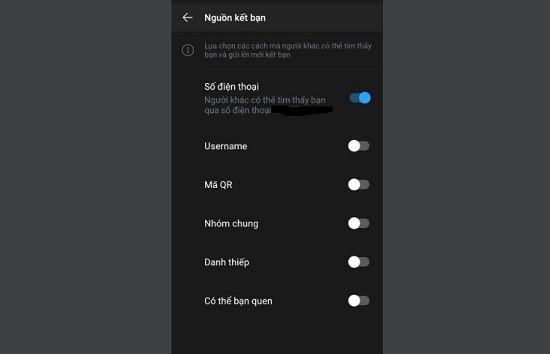
Bước 4: Tại đây, bạn có thể lựa chọn các mục như số điện thoại, danh thiếp, có thể bạn quen… để nhận được lời mời kết bạn từ nguồn mà bạn muốn. Nếu không muốn bị làm phiền bởi lời mời kết bạn từ người lạ, bạn có thể chọn các nguồn quen thuộc như mã QR hoặc số điện thoại. Nếu không muốn nhận bất kỳ lời mời kết bạn nào, bạn có thể tắt bỏ các mục này.
Bỏ chặn bạn Zalo
Bạn có thể kiểm tra xem có ai bị chặn trên Zalo khiến họ không thể gửi lời mời kết bạn hoặc nhắn tin cho bạn hay không. Để mở chặn, truy cập vào tab Cá nhân và chọn biểu tượng Cài đặt (hình bánh răng) như đã làm trước đó. Tiếp theo, chọn mục Tin nhắn và chọn Chặn bạn gửi tin nhắn. Tại đây, bạn có thể kiểm tra danh sách chặn và bỏ chặn bất kỳ ai bạn muốn.
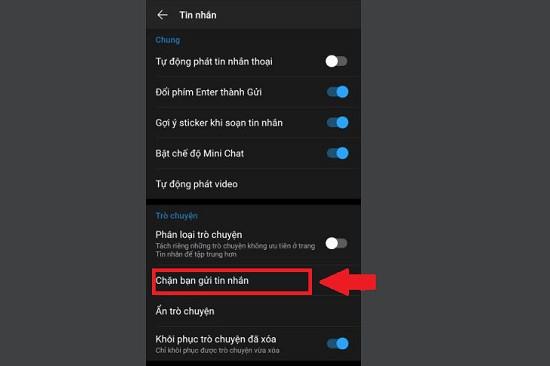
Hướng dẫn cách hủy kết bạn Zalo
Bên cạnh việc kết bạn Zalo thì có thể bạn cũng có những lý do riêng để hủy kết bạn với một ai đó. Cách hủy kết bạn Zalo có thể thực hiện trên cả điện thoại lẫn máy tính. Bạn có thể xem ngay dưới đây:
Cách hủy kết bạn Zalo trên điện thoại Android, iOS
Cách hủy kết bạn trên điện thoại Android và iOS trên ứng dụng Zalo như sau:
Bước 1: Mở ứng dụng Zalo trên thiết bị của bạn và chọn biểu tượng Danh bạ.
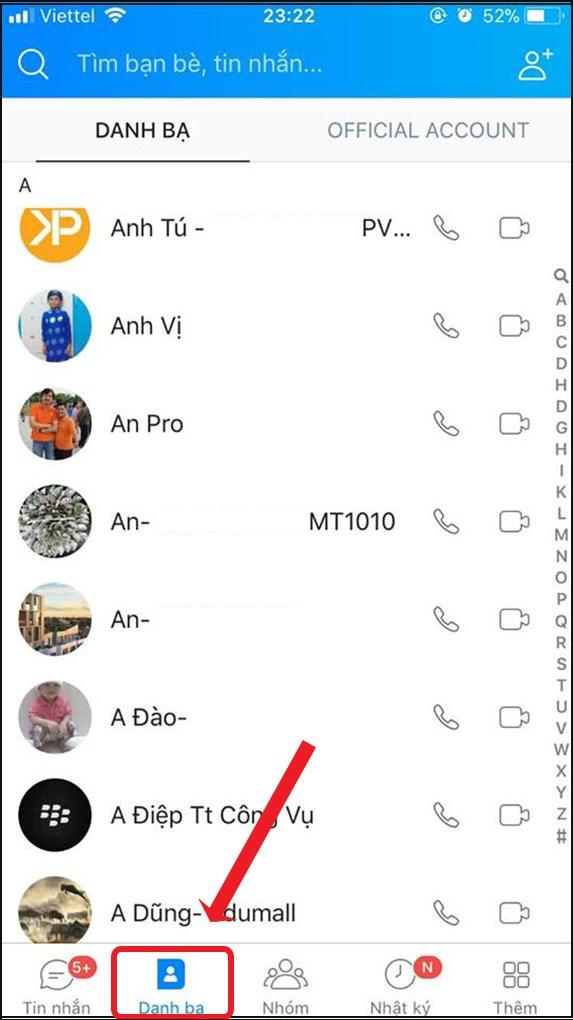
Bước 2: Tìm tới tài khoản Zalo mà bạn muốn hủy kết bạn và thực hiện các thao tác sau đây:
- Đối với thiết bị iOS: Vuốt từ phải sang trái trên tài khoản cần xóa và chọn biểu tượng Thùng rác.
- Đối với thiết bị Android: Nhấn giữ lâu trên tài khoản muốn hủy kết bạn và chọn Xóa bạn.
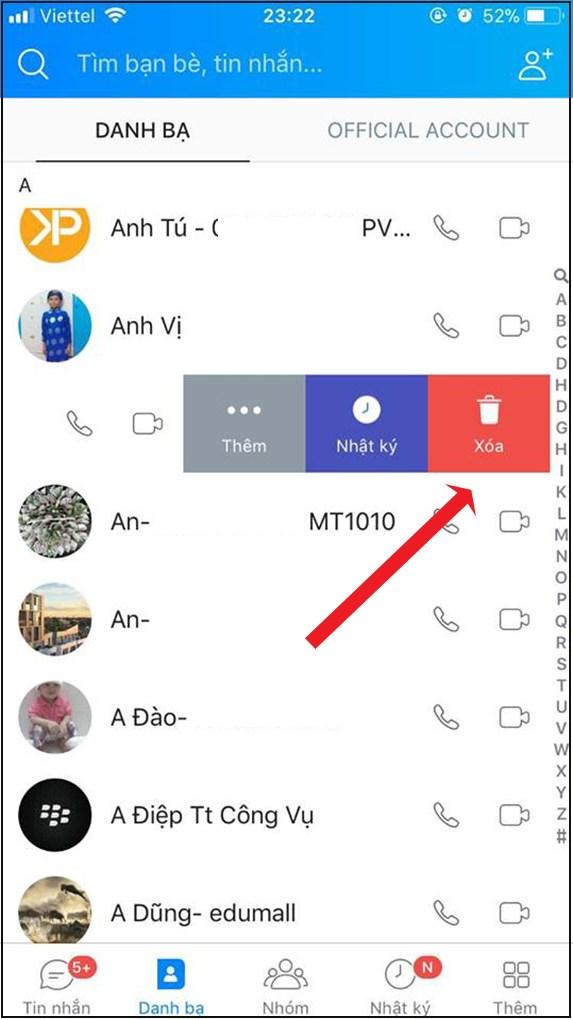
Bước 3: Xác nhận xóa kết bạn bằng cách nhấn nút Xóa.
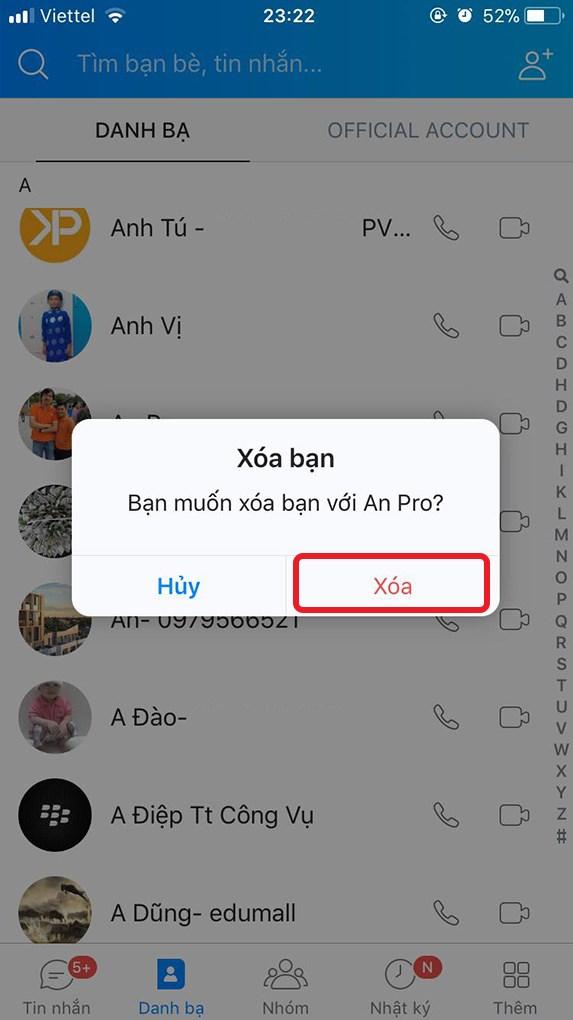
Cách hủy kết bạn Zalo trên Zalo PC
Bước 1: Trên giao diện tài khoản Zalo trên máy tính, nhấp vào biểu tượng Danh bạ. Bạn cũng có thể mở nhanh danh bạ bằng cách nhấn tổ hợp phím tắt Alt+2.

Bước 2: Di chuyển chuột đến tài khoản muốn xóa và nhấp chuột vào biểu tượng ba chấm ở góc phải. Nếu muốn, bạn cũng có thể nhấp chuột phải trực tiếp vào tên tài khoản Zalo.
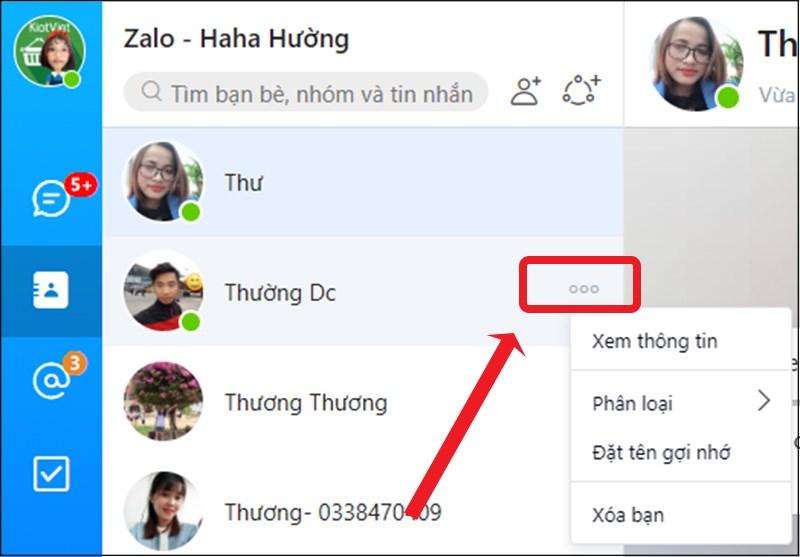
Bước 3: Nhấp vào Xóa bạn.
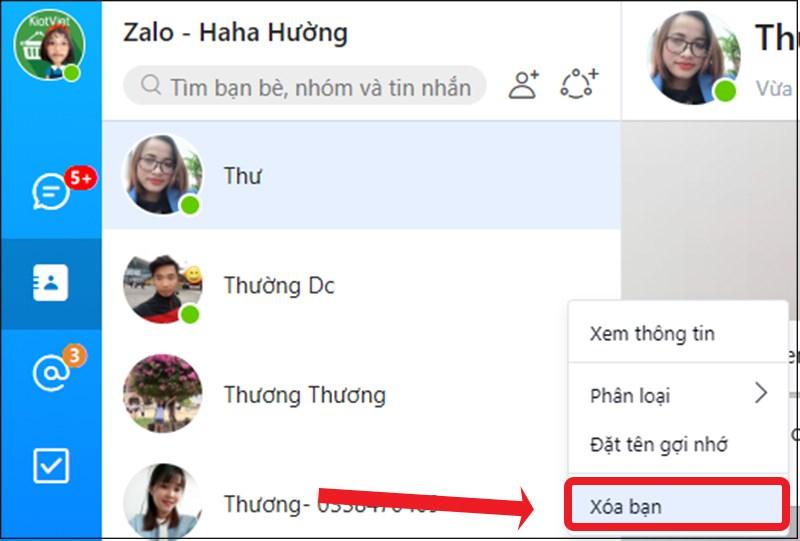
Bước 4: Xác nhận xóa bạn bè bằng cách nhấp vào nút Xóa.
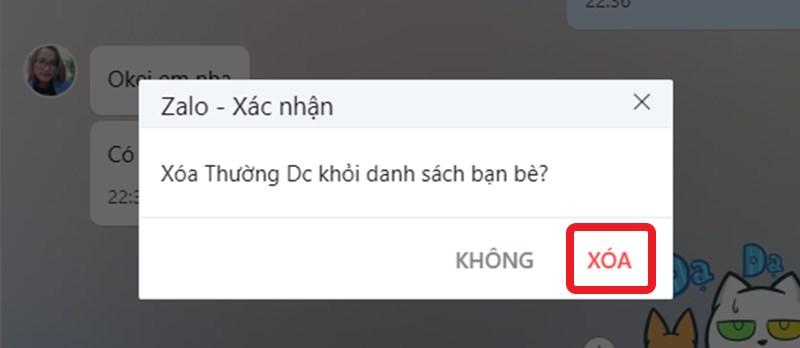
Kết luận
Như vậy là bạn đã được hướng dẫn về cách kết bạn trên Zalo cũng như cách hủy kết bạn Zalo cực đơn giản. Để biết thêm các thông tin khác về ứng dụng này cũng như các gói cước hấp dẫn của nhà mạng, hãy tiếp tục theo dõi thông tin từ Goiuudai nhé!
